არსებობს უამრავი პატარა გაღიზიანება, რომელიც აფერხებს iPad– ს ისეთივე ადვილად გამოყენებას, როგორც Mac– ს, განსაკუთრებით მაშინ, როდესაც საქმე მრავალ ნივთთან მუშაობას ეხება. Mac– ზე შეგიძლიათ Მონიშნე ყველა კლავიატურით და თქვენ შეგიძლიათ მარტივად დაამატოთ და ამოიღოთ ელემენტები შერჩევიდან. შეგიძლიათ დააჭიროთ ცარიელ ადგილს Finder ფანჯარაში და დაიწყოთ შერჩევის გადატანა. Და მეტი.
IPad გარკვეულწილად აერთიანებს ზოგიერთ ამ მახასიათებელს ზოგიერთ ადგილას. მაგრამ iPadOS– ში, მრავალჯერადი შერჩევა გარკვეულწილად კონსოლიდირებულია. და ის უკვე უდავოდ ისეთივე კარგია, როგორც Mac, ყოველ შემთხვევაში იმ ადგილებში, სადაც შეგიძლიათ მისი გამოყენება.
მრავალჯერადი არჩევა iPadOS– ში
ჩვენ ერთდროულად მივუდგებით შერჩევის სხვა მეთოდებს, მაგრამ მთავარი მოვლენა აქ არის მრავალრჩეული, ახალი ორი თითით ჟესტი (დიახ, კიდევ ერთი ჟესტი დასამახსოვრებელი), რომელიც გაძლევთ საშუალებას აირჩიოთ - თქვენ მიხვდით - მრავალი ელემენტი ერთი დარტყმით. უბრალოდ მოათავსეთ ორი თითი სადმე ნივთების სიაში, დაელოდეთ ცოტა ხანს და შემდეგ დაიწყეთ გადაფურცვლა.
IPad შევა მრავალჯერადი არჩევის რეჟიმში. ყველა ასარჩევი ელემენტი მიიღებს პატარა ცისფერ წრეს მათ გვერდით, ისევე, როგორც თქვენ რომ დააკაკუნეთ Მონიშნე ყველა ღილაკი (ხელმისაწვდომია დღეს ისეთ პროგრამებში, როგორიცაა ფოსტა). განსხვავება ისაა, რომ შენ არ ამ რეჟიმში შესასვლელად უნდა დააჭიროთ ღილაკს. თქვენ უბრალოდ იწყებთ გადაფურცვლას ორი თითით.
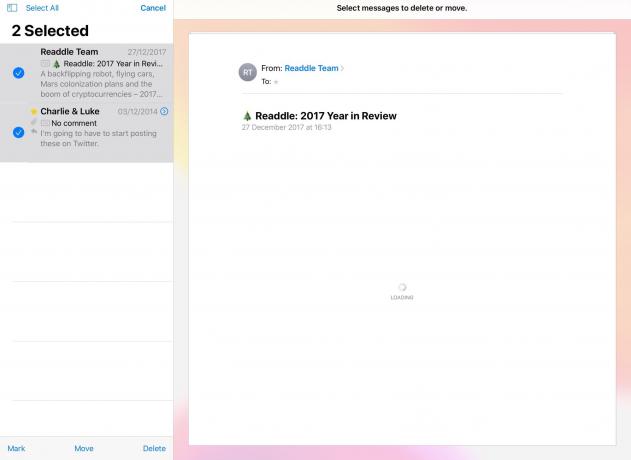
ფოტო: Cult of Mac
შერჩევის დაწყებისთანავე შეგიძლიათ დააჭიროთ ინდივიდუალურ ლურჯ წრეებს ამ ფაილების შესამოწმებლად და ამოსაღებად. ან შეგიძლიათ გააგრძელოთ ორი თითით გადაფურცვლა. მაგალითად, ფაილების აპლიკაციაში შეგიძლიათ გადაატრიალოთ რამოდენიმე ფაილი ხატის ხედში, შემდეგ გადაახვიეთ გვერდზე და ორი თითით გადაატრიალეთ კიდევ რამდენიმე ფაილი.
ვინც იცნობს Apple– ის ფოტოების აპლიკაცია შეიძლება აღიარებდეს ამ მრავალ არჩეულ ჟესტს. ახალი ნამდვილად უკეთესია, თუმცა დასაწყებად არ გჭირდებათ კონკრეტული რეჟიმის შეყვანა (ღილაკზე „აირჩიეთ ყველა“).
ბედის ირონიით, ეს ახალი მეთოდი არ მუშაობს ფოტოებში. თქვენ ჯერ კიდევ უნდა გააკეთოთ ეს ძველი გზით. მაგრამ ის მუშაობს Apple– ის ფოსტის, შენიშვნებისა და ფაილების აპებში.
შერჩევის ალტერნატიული მეთოდები ან: დაბნეულობა
ვფიქრობდი, რომ ეს იქნებოდა ამ პოსტის დიდი ნაწილი. მაგრამ სინამდვილეში არ არსებობს უნივერსალური შერჩევის მეთოდები. Mac– ზე, თუ ხედავთ რამოდენიმე „ნივთს“, იქნება ეს ფაილები Finder– ში თუ ობიექტები Photoshop– ის ფანჯარაში, შეგიძლიათ დააჭიროთ ⌘A– ს ყველა მათგანის ასარჩევად. ეს ზოგჯერ მუშაობს iOS– ზე, მაგრამ იშვიათად. ეს თანმიმდევრულობის ნაკლებობა იმედგაცრუებულია და ნიშნავს იმას, რომ თქვენ უნდა გაიგოთ რომელი პროგრამები უჭერს მხარს რომელ ფუნქციებს.
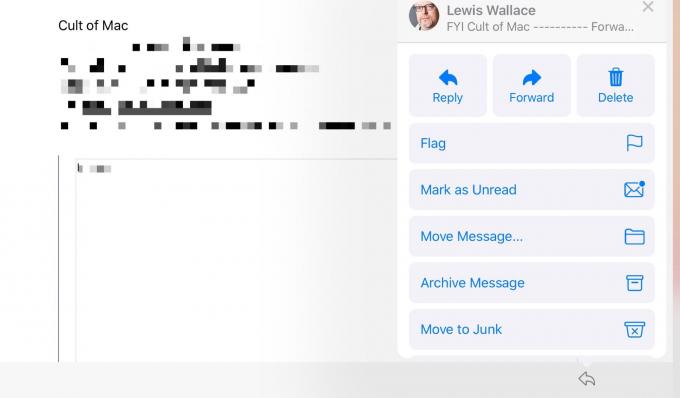
ფოტო: Cult of Mac
მაგალითად, თქვენ შეგიძლიათ გააზიაროთ ფაილი ან ერთეული პროგრამის შიგნით (ინდივიდუალური დავალებები, მაგალითად, Safari გვერდი) გაზიარების ისრის გამოყენებით. ეს საკმაოდ სტანდარტულია. გარდა იმისა ფოსტის აპლიკაციაში. ფოსტს შეუძლია გაუზიაროს თავისი შეტყობინებები, მაგრამ მხოლოდ გადაადგილების გზით, ან სირის სთხოვოს რაიმე გააკეთოს მასთან. ყველაზე გიჟური ნაწილი ის არის, რომ ფოსტა იყენებს პასუხის ისარს, რომ დაიმალოს გაზიარების რამდენიმე ვარიანტი.
თქვენ დააწკაპუნეთ პასუხის ისარზე პასუხის გასაცემად, არამედ ელ.ფოსტის ასლის დასაბეჭდად ან PDF- ად გადასაყვანად. IPadOS– ში ეს ისარი ხსნის ახალ პანელს კიდევ უფრო მეტი ვარიანტით: დროშა, გადატანა უსარგებლო, მუნჯი და ა. მაგრამ მაინც არ არის წილის ისარი.
ეს შეუსაბამობა დამაბნეველია. და არა მხოლოდ კონცეპტუალური გზით, არამედ ყოველდღიურად. თქვენ არასოდეს იცით რისი გაკეთება შეგიძლიათ ერთეულთან (ელ.ფოსტა, URL, ფოტო). სხვა თუ არაფერი, მე ვისურვებდი, რომ Apple დასახლდეს ინტერფეისის ზოგიერთ ელემენტზე და გააჩინოს ისინი ყველგან. მათ შორის აირჩიეთ ყველა.



